まぁ落ち着いてGitしようじゃないか
Have a break,Have a Git(Hub).
自己紹介
- へびしまともうします
- この辺でPGやってます
- 勉強会界隈に現れます
- @secondarykey
有用なことはつぶやきません - GitHub: secondarykey
技術確認用のコード多いのでテストないですー -
資料はChromeでのみ動作確認
jmpress.jsで作成しています
本日の予定
Git(Hub)のハンズオンですー
-
私がバージョン管理、Gitの基本
少し長いですがお付き合いください
- @kzfm さんがGitHubの説明
- その他LTの予定です
みなさんGitインストールは大丈夫!?
まずバージョン管理とは
@ITから引用。こんなことになってない?

- とにかく絵のような管理は(TдT)
- プロジェクトのコードを管理
- いつ、誰が、どのように変更をかけたか?
- 変更したコードを戻す
どんな感じ?
- ファイルを「リポジトリ」に登録
-
ファイルを「リポジトリ」から取り出す
チェックアウト - 開発を行う
-
ファイルを「リポジトリ」に書き込む
チェックイン - CVS,Subversion,Git,Mercurial,VSS,TFSなどが有名
Gitの読み方(YOMIKATAより)
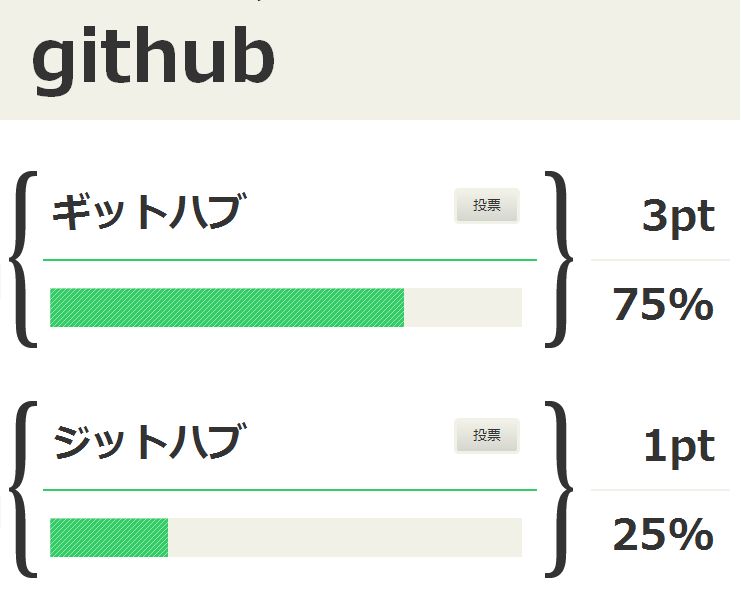
- 現在は「ギッハブ」も躍進
- 「キットクル」も暗躍
Gitについて

-
linusがカーネルの開発用に作成
Linuxの生みの親 -
分散バージョン管理システムの1つ
集中との違いはあとで -
まぁ流行ってますよね
流行っている理由もあとで
環境確認
-
お使いのOSはなんですか?
Windows?Mac?Linux? -
シェルの操作になれてますか?
bashを少しだけ使います - Gitはインストールできましたか?
-
GitHubのアカウントを持ってる人?
基本操作:ハンズオン
擬似的にプロジェクトを作ろう!
[仮想プロジェクト] あなたは新しいWebプロジェクトを任され、 Gitでソース管理をおこなうことにしました。 まずはWebページを作ることにしましょう! まず、コンソールを立ち上げます Windowsの場合、インストールしたシェルを起動しますバージョンを確認
バージョンの表示を行います
# git --version
git version 1.7.11.msysgit.1
古い人居ないですよね?
設定値の設定と確認
# git config --global user.name "xxxxxx"
# git config --global user.email "xxxx@xxxx.com"
# git config --list --global
xxxxxx=xxxxx
xxxxxx=xxxxx
この設定が編集者として保存される
リポジトリを作る
ディレクトリを作りカレントディレクトリにします
# mkdir site
# cd site
# git init
Initialized empty Git repository in xxxx
.gitが該当ディレクトリにできます
ファイルをリポジトリに登録する
ステージングする
該当ディレクトリにindex.htmlを作成します
# git add index.html
これにより、Gitが追跡を開始します
ステータスの確認
現在の変更状況を見ることができます
# git status
コミットを行う
「コミット」を行うことで、ファイルの変更を登録します
# git commit -m "create index page" [index.html]
それではindex.htmlを骨格を作成してコミットしてみましょう!
Windowsの方は日本語注意!
Gitの操作になれてみよー
スタイルシートを追加しておく
- base.css を追加
追加してコミット! -
index.htmlから読み込むように修正
コミット!
引数-aについて
コミットした履歴の確認を行います
# git log
# git log -p
# git log -1
# git log --pretty=fotmat: %s
パッチを確認したり色々できます
基本的な操作はここまで!
ちょっと休憩
シェルに疲れたあなたに
# git gui
tkなのでどのOSでも動作する(ハズ)
EclipseのEGitも優秀になってきた
GitHub for WindowsもMetroでカワイイ
VSでもプラグインが存在します
ソースの管理状況
みなさんのソース管理状況を聞いてみましょう
- 普段SCM,VCSでソース管理しているか?
- どの製品を使っているか?
- ブランチ、タグを利用しているか?
ブランチとタグについて
- ブランチは開発中などのコード
- タグはリリースしたり、マイルストーンなど
注:運用自体はプロジェクトで決まる
ブランチとタグ:ハンズオン
[仮想プロジェクト] あなたはサイトの骨組みまで作ったところで気付きました! そういえば、サイトに文字コードを設定していませんでした!ブランチの表示と作成
# git branch
# git branch bugfix [master]
# git branch
-d 削除、-m 名称変更
作業するブランチを変更する
# git checkout bugfix
# git branch
操作対象のブランチに「*」がつきます
開発作業を行います
ここからはさっきの通りです
- base.css にcharsetを追加
コミット! -
index.htmlにcharsetを追加
コミット!
コミットはこまめに
切り替えて状態を見る
Gitの対象ファイルの状態の確認
まずブラウザで作ったファイルを確認
# git checkout master
対象をmasterに切り替えて再表示
ファイルシステムは操作しているブランチの状態になっている
そんな時お客様から要望が!!!
ブランチを複数作成する
「ウチのSEO対策はどうなっとるんだね!」と指摘 bugfix はまだ完成してません。 なので master からブランチを作成
# git branch seo master
# git checkout seo
ブランチ間の違いを確認
bugfixとseoの違い
index.htmlを修正、コミットして、 バグフィックス(bugfix)とお客さんの要望(seo)が完了しました。 現在の場所でバグフィックスとの違いを見てみます。
# git diff bugfix [seo]
マージしてみる
それではマージ作業を行なってみましょう!
# git merge bugfix
ステータスをみてみましょう。
コンフリクト(競合)しています。
コンフリクトの見方
ファイルはこのようになっています。
<<<<< HEAD :今操作中のブランチ
=====
>>>>> bugfix :対象のブランチ
正しいように変更してコミットするのですが。。。
git mergetoolについて
修正が完了したのでリリースです
タグを打とう!
# git tag 0.0.0
# git tag
これにより納品したソースはいつでも手に入る
タグを打つ場所はプロジェクト次第です
お客さんにファイルを渡す
アーカイブして渡そう!
# git archive --format=zip 0.0.0 > site.zip
これにてリリース作業は完了!
masterを最新の状態にする
# git checkout master
# git merge seo
rebaseについて
少し休憩
無駄なファイルをリポジトリに登録しない
Thumbs.db、.DS_Store、*.swpファイルを 登録しないようにしてみましょう! .gitignore ファイルを作って以下のように記述するだけ。
Thumbs.db
.DS_Store
*.swp
で、なんでGit(分散型)なの?
今までの部分はCVS,Subversion(集中型)を 使っていてもみなさん経験されているでしょう 分散型と呼ばれる部分の最大の違いはここからです 何か気づきませんでしたか?いままでのはまだローカル
リモートが一元管理の場所
分散型はリポジトリの管理状態が分散してます ローカルに開発用のリポジトリ、 一元管理用にリモートのリポジトリがあります チームとの連携はリモートで行うことになりますGit(分散管理)の良さ
-
開発者が上げなければ何してもよい
手元でブランチ作って試す。とかできる -
リモートの問い合わせが少なくて済む
「同期を押して休憩」がない -
手元に履歴が存在
最悪、オフラインでも開発可能
Gitサーバを作る
- git-deamon,gitolite,Gitorious,[gitosis]
-
ネットワークはhttp,https,git,ssh
注:HTTPはオーバーヘッドが大きい
-
GitHub使ってもいいかなーと
GitHub Enterpriseとかもあるよ
リモートアクセス:ハンズオン
リモートに対してアクセスしてみましょう このプレゼンの資料はGitHubで管理して作りました GitHubから取ってきてローカルで見てみましょうプレゼン資料を取ってくる
# cd ..
# git clone git://github.com/secondarykey/presen.git
# cd presen
# git branch
# git branch -r
リモートブランチに置かれる
何度もURL打つの煩わしいのでー
# git remote add remoteUrl git://github.com/xxxx
これで今後URLを打たなくて済みます
ただし、今操作しているリポジトリへの設定になります
リモートブランチと同期を取る
手元のブランチに対して、 リモートのブランチを落としてきます
# git checkout -b handson master
# git pull remoteUrl 20120901/github
ファイルを確認してみましょう!
リモートのリポジトリに送り込む
ハンズオンしないでね☆(ゝω・)
リモート(github)にリポジトリ(handson)を作成します そこに今回作成したリポジトリを送ります
# git push https://xxx/handson.git master
通常、git,sshを使うべきです
Gitというより分散はいい!
もっともっと便利なコマンドはあります!

- Subversionからの移行ツールもあります。
- 慣れてくると快適過ぎて手放せません
- 入門gitとかがおすすめ